|
【DVDドライブ】CyberLink MediaSuite 10 のインストール方法
CyberLink MediaSuite 10 インストール方法
本コンテンツでは付属ソフト「CyberLink MediaSuite 10」のインストール手順について説明します。
※「CyberLink MediaSuite 10」をインストールすることで、PowerDVD14・Power2Go8・PowerDirector15 の3つのプログラムがまとめてインストールできます。
インストール手順
1Logitecのホームページにアクセスします。
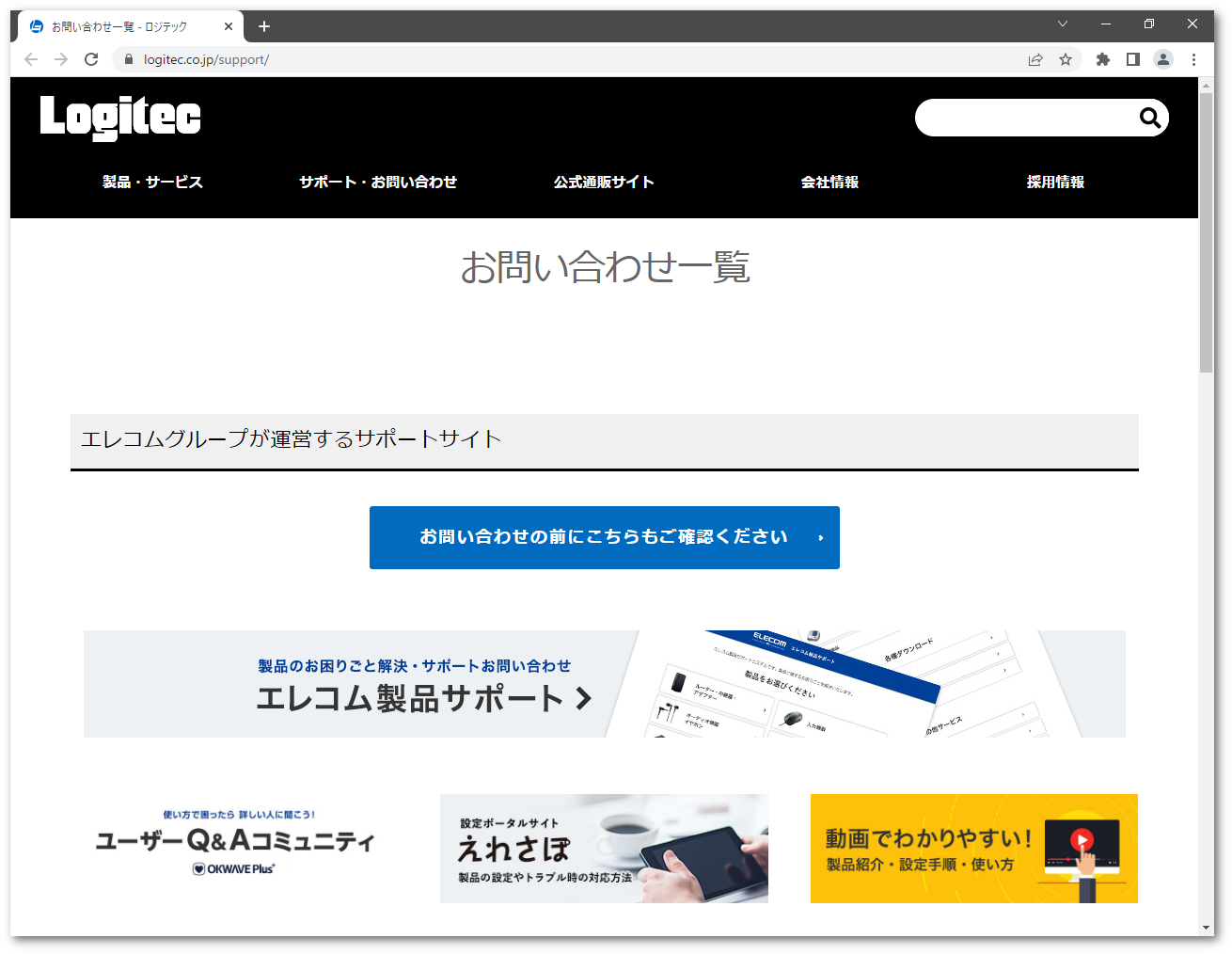
2
ページ上部の「サポート・お問い合わせ」を選択し、「マニュアル等ダウンロード」をクリックします。
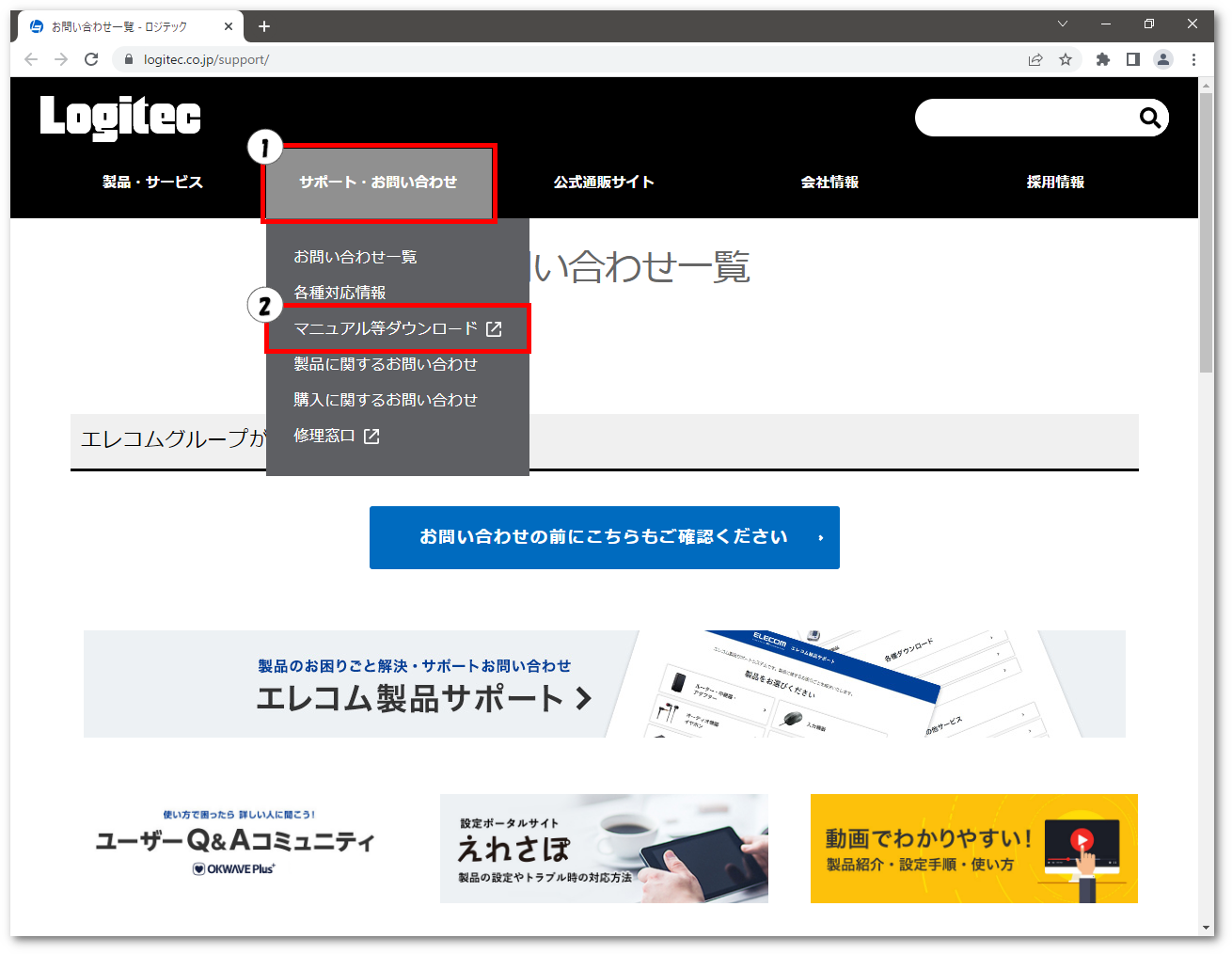
3
「型番を入力してください」の項目に型番を入力します。
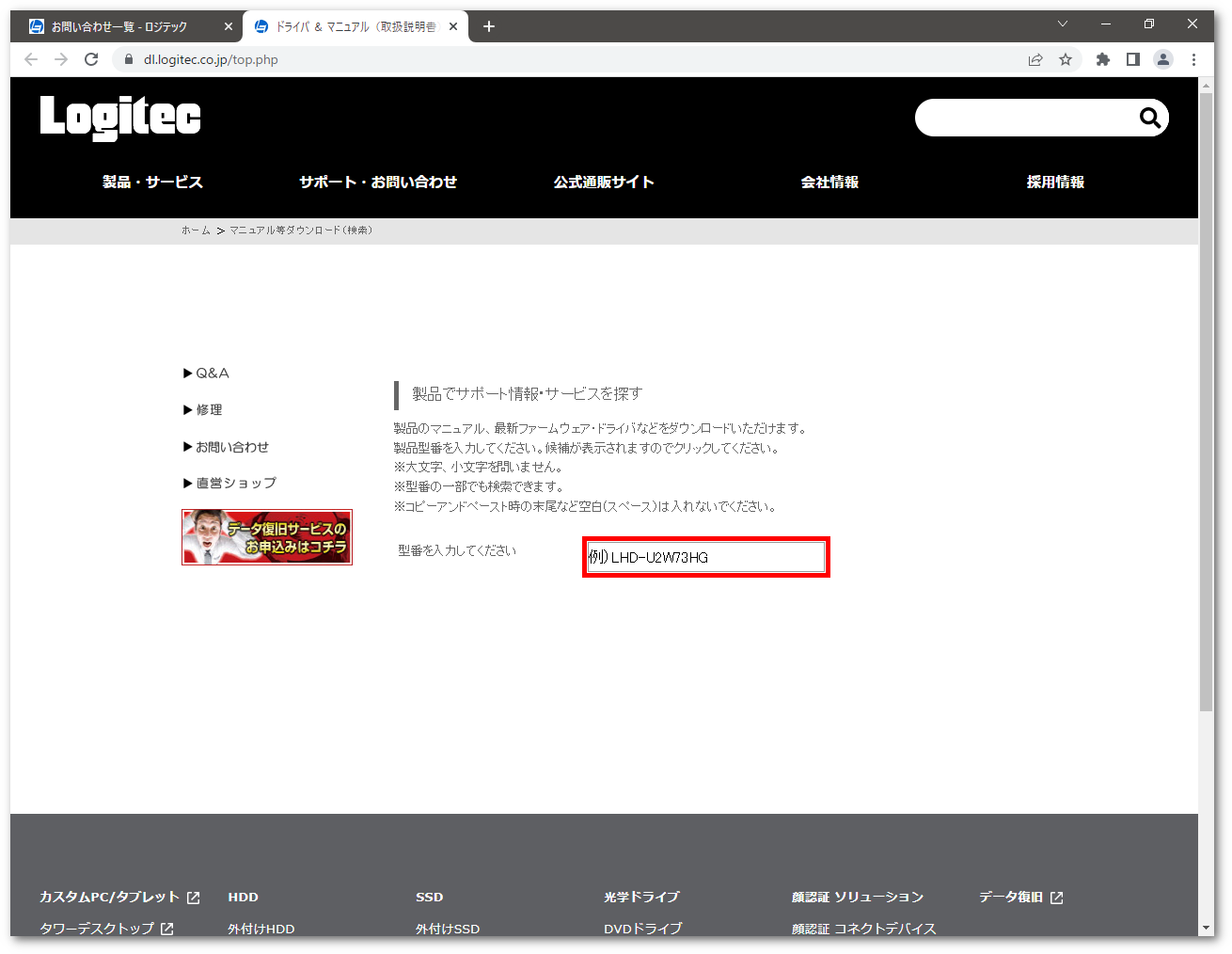
4
型番入力後、赤枠部分をクリックします。
※以下では例として、LDR-PML8U3VBKを入力しています。
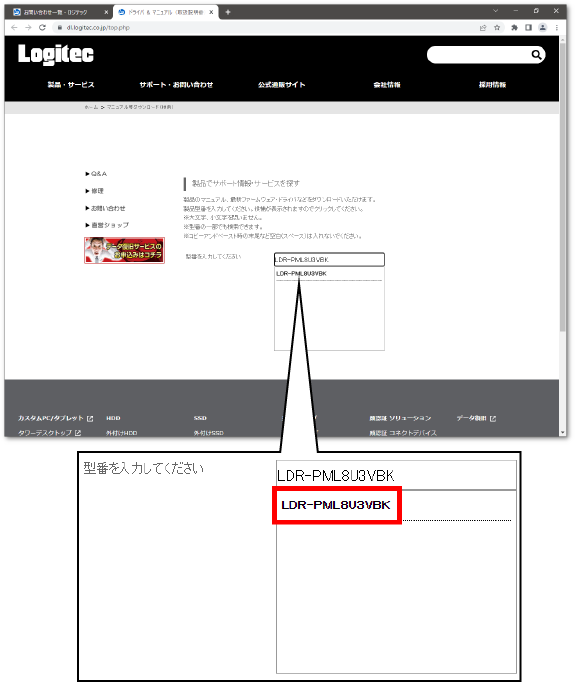
5
ページ下部のソフトウェアの項目から「CyberLink Media Suite 10 ~」をクリックします。
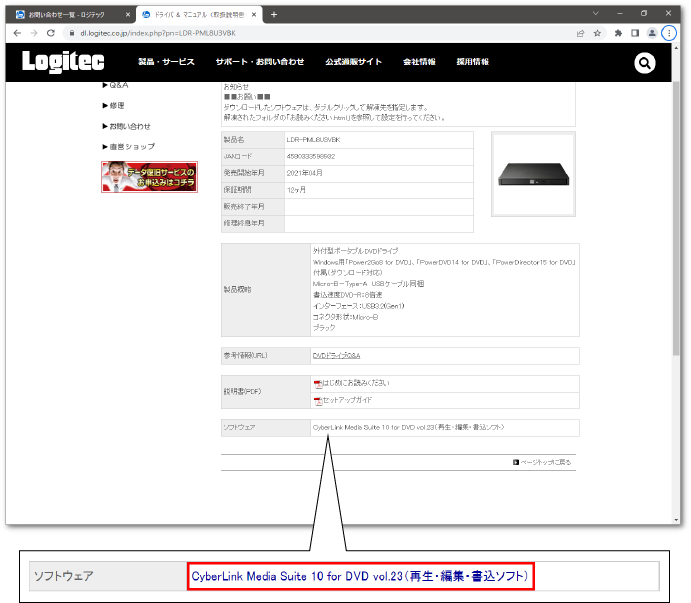
6
ページ下部のダウンロードの項目からファイルを選択します。
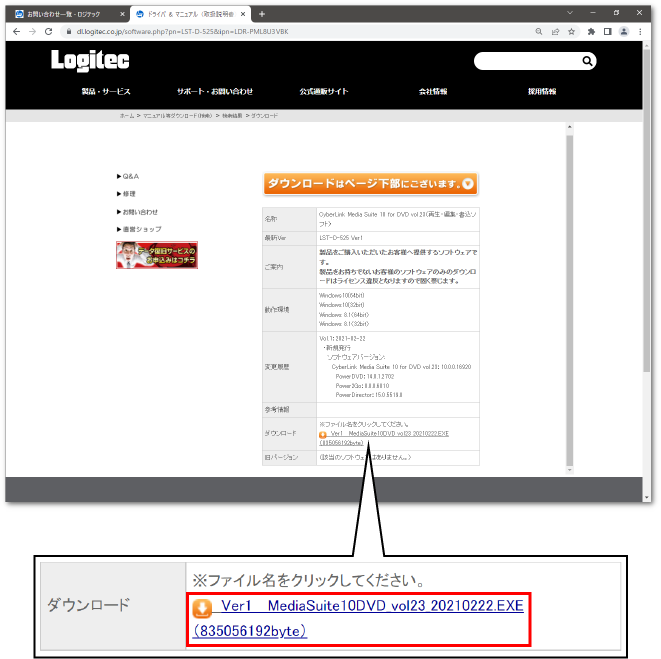
7
「許諾書に同意してダウンロードする」をクリックすると、ダウンロードが始まります。
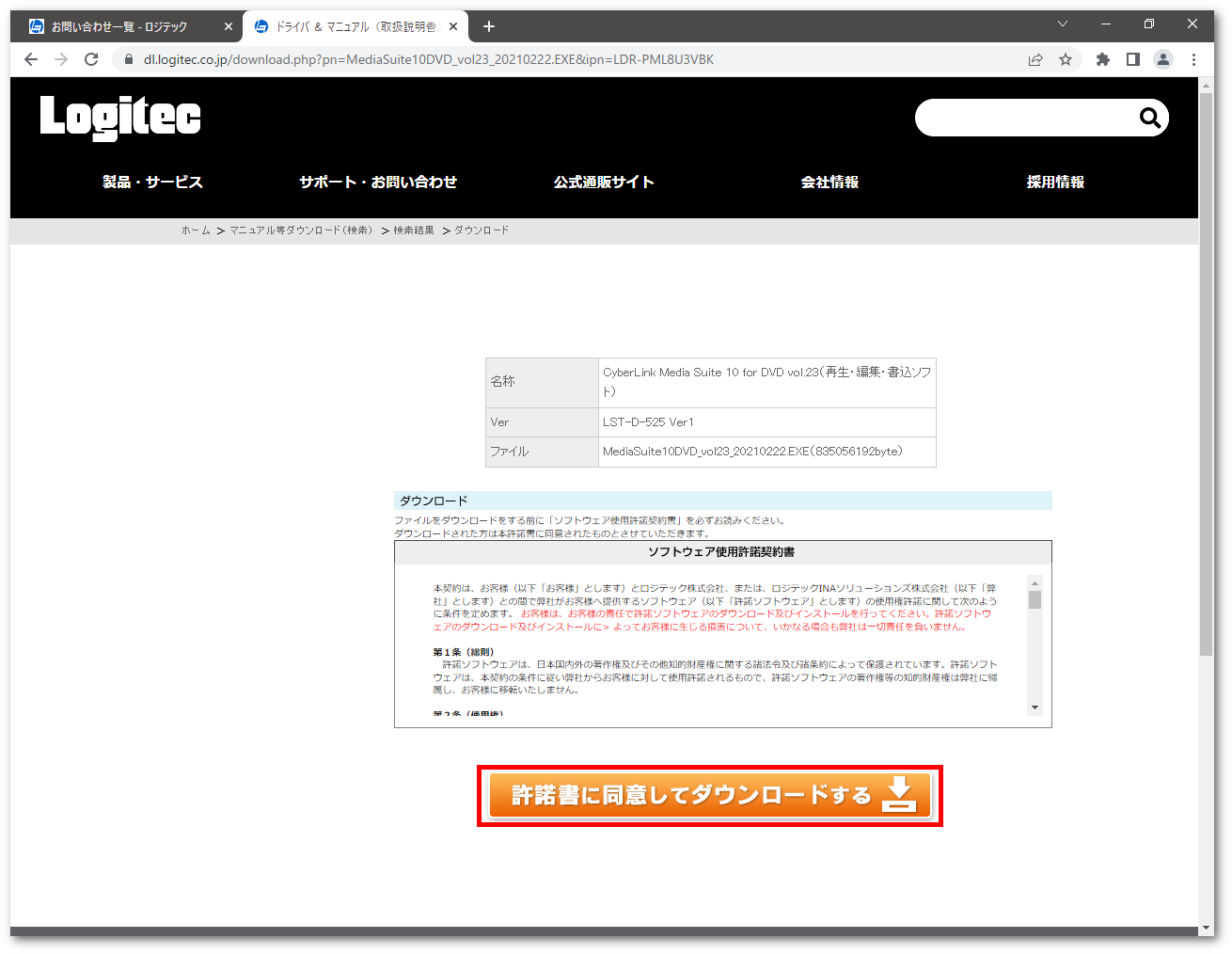
8
任意の場所に、圧縮ファイル「MediaSuite10DVD_vol23_20210222.EXE」をダウンロードします。
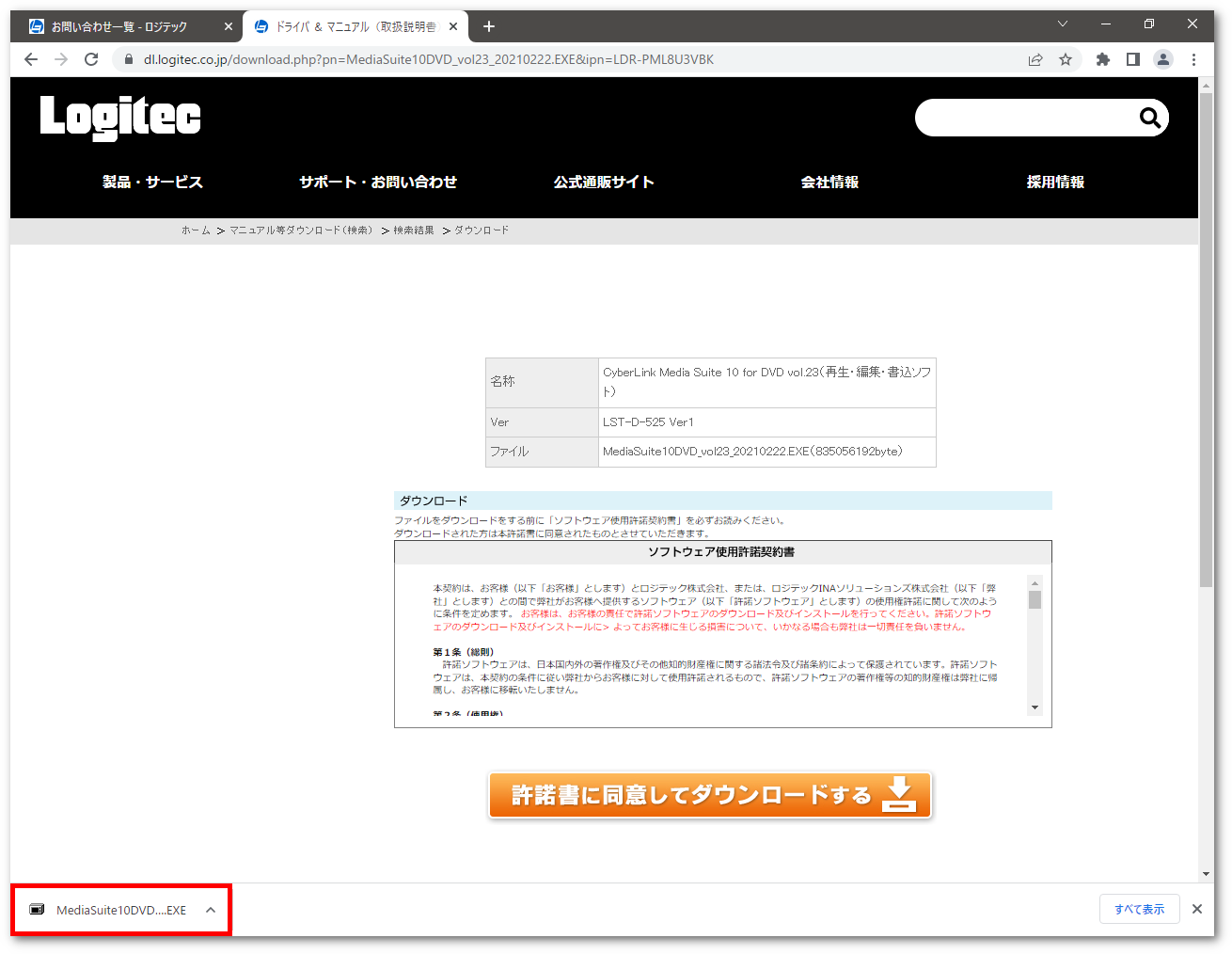
※Chromeブラウザの場合、ブラウザ画面右側にある「…」マークより「ダウンロード」のページから確認することができます。
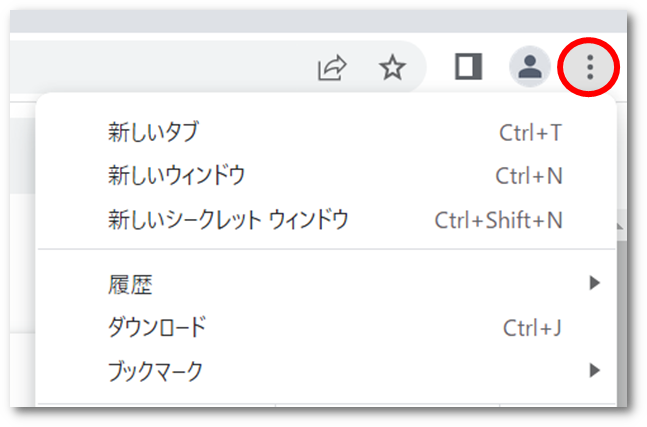
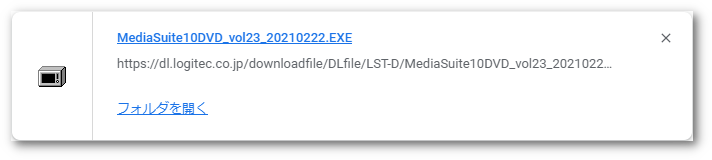
9
ダウンロードされたファイルをクリックします。
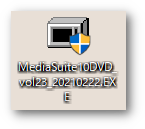
10
ユーザーアカウント制御の画面が表示されますので、「はい」をクリック。
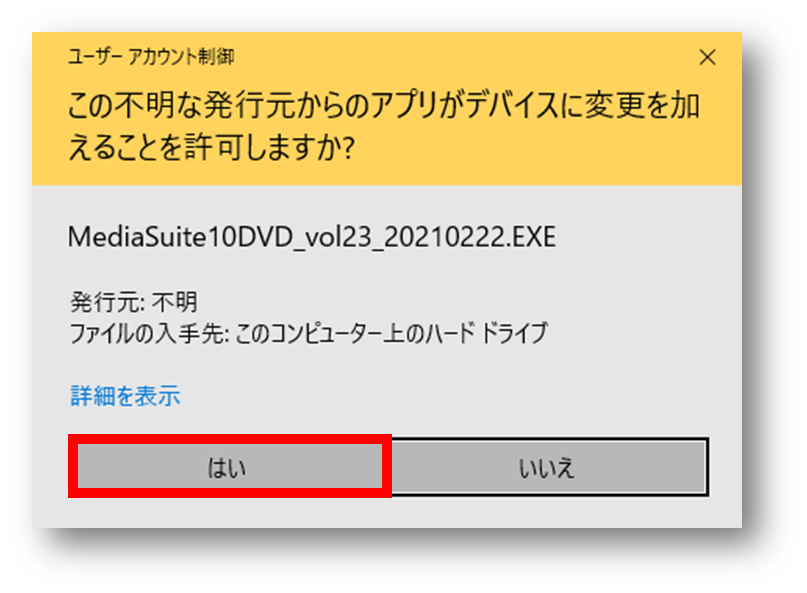
11
下記の画面が表示されます。
ダウンロードされた圧縮ファイルの解凍先を「参照」ボタンより指定します。
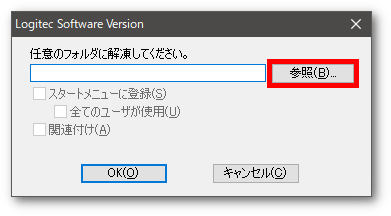
※参照をクリックすると下記ウィンドウが現れ、保存先を選ぶことができます。
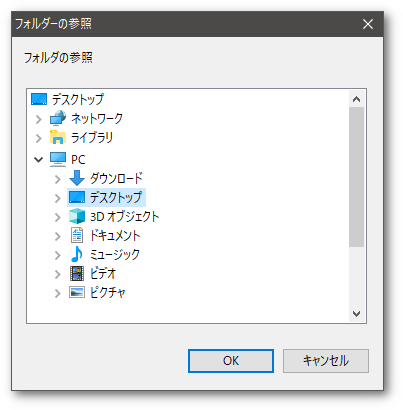
12
「OK」をクリックします。
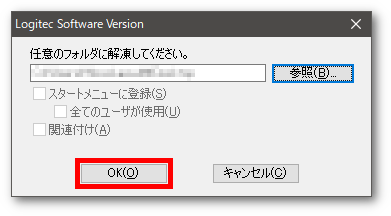
13
デスクトップに解凍されたフォルダ「MediaSuite10DVD_vol23_20210222」をダブルクリックで開きます。
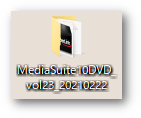
14
フォルダ内の「CyberLinkMediaSuite10~」をダブルクリックして起動します。
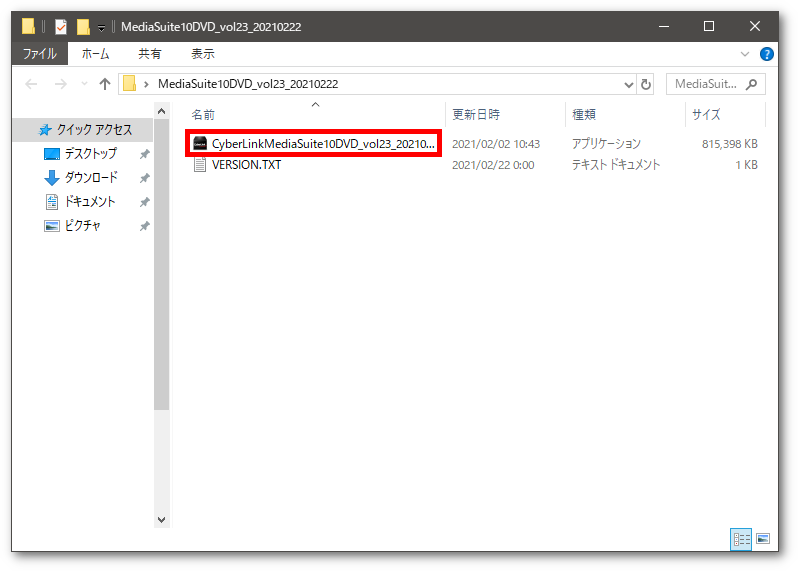
15
以下の画面が出て、ファイルが解凍されますので待ちます。
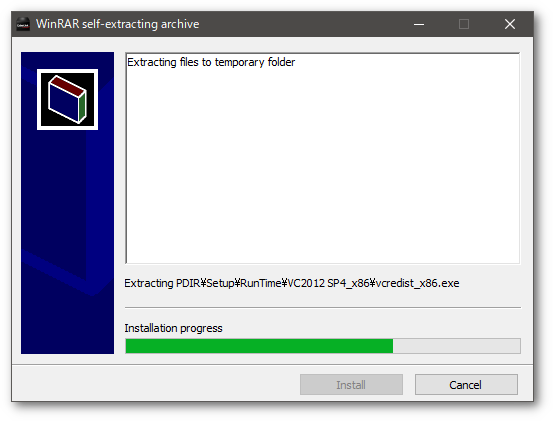
16
ユーザーアカウント制御の画面が表示されますので、「はい」をクリック。
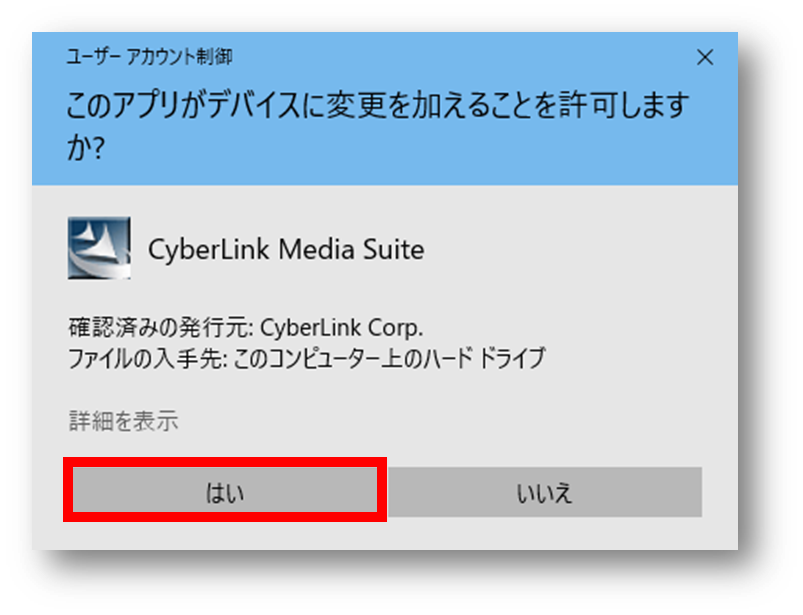
17
セットアップウィザードが起動し、使用許諾契約画面が表示されます。
内容をご確認の上「はい」をクリックします。
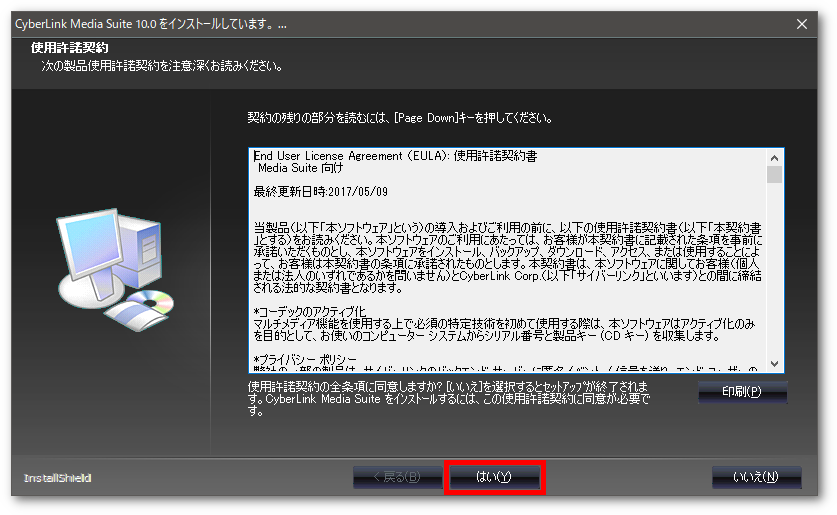
18
「プロダクトキー入力」の画面が出ます。
プロダクトキーを入力して「次へ」をクリックしてください。
※プロダクトキー(シリアル番号)は別紙「セットアップガイド」または「ソフトウェアライセンスシート」に記載されています。
半角英数字で正確に入力してください。
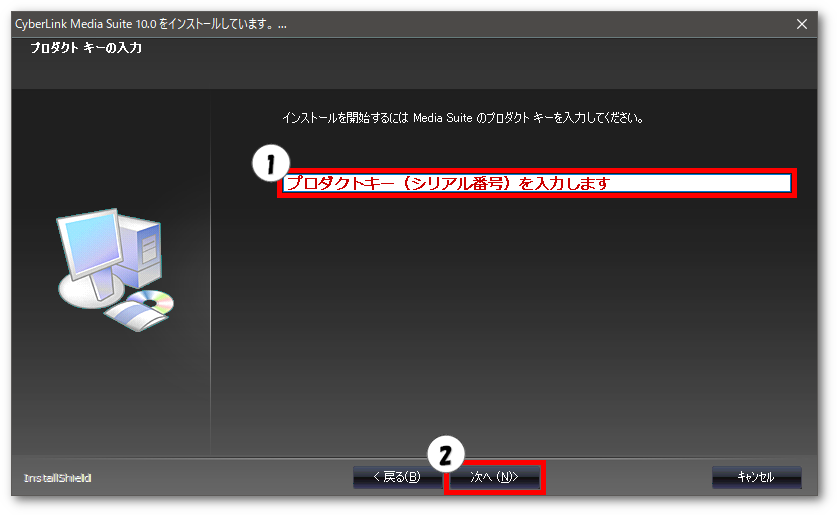
19
インストールファイルの保存先指定画面が表示されます。
「次へ」をクリックしてください。
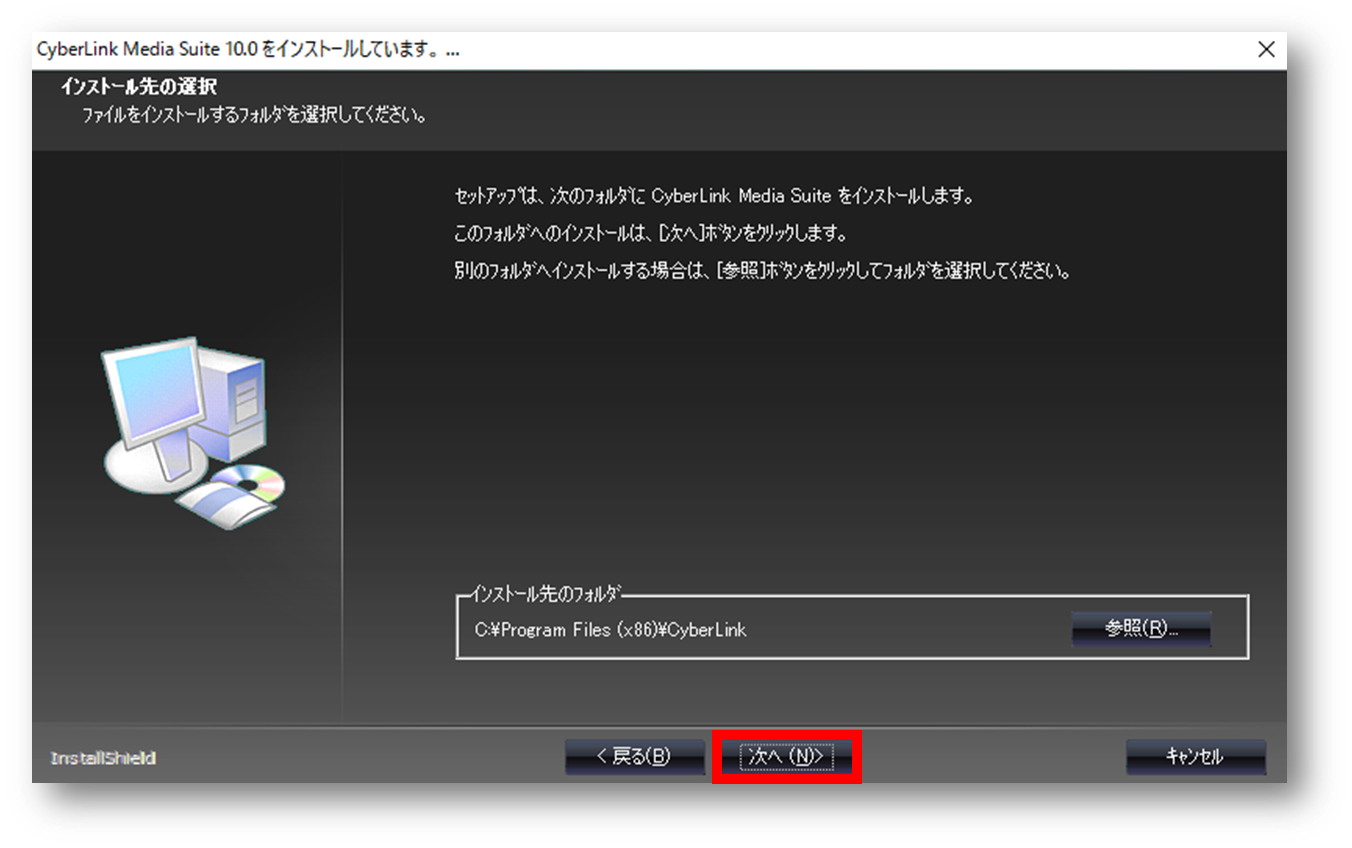
20
ソフトウェアの選択画面が表示されます。
3つともチェックが入っているのを確認し「次へ」をクリックしてください。
インストールが始まります。
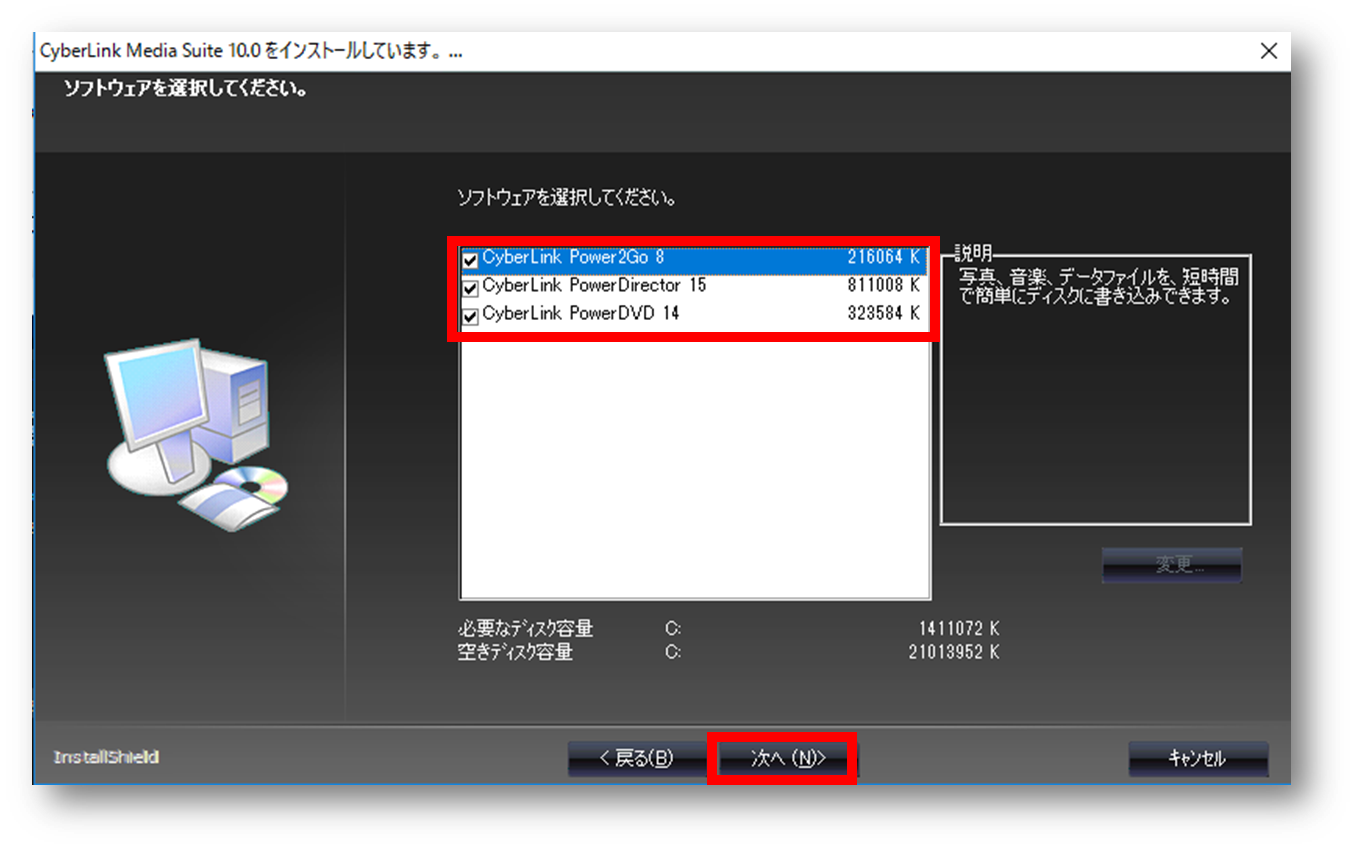
21
インストールが終わると以下の画面が表示されます。
「完了」をクリックして下さい。
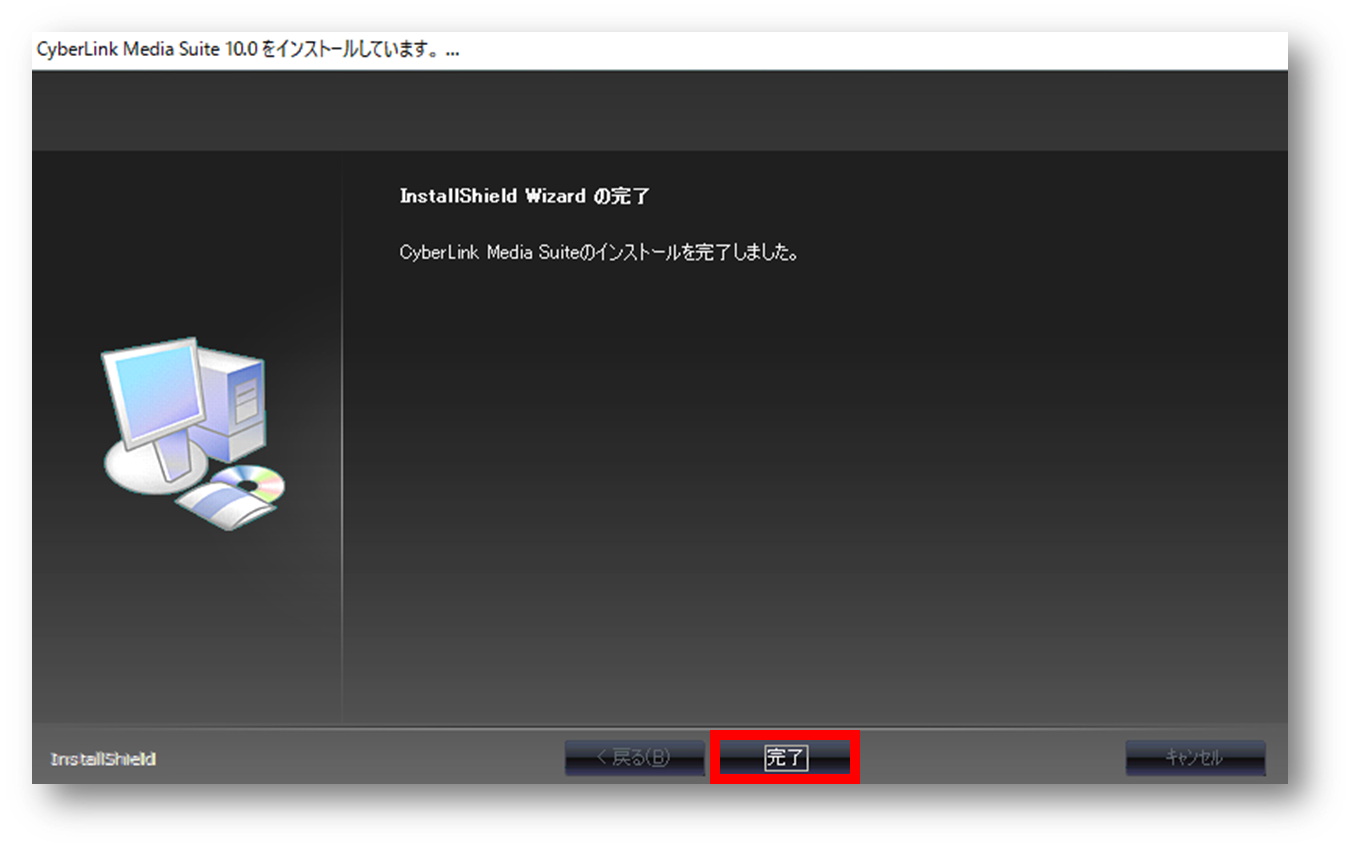
以上でインストール作業は完了です。
ソフトの使用方法についてはお手元の「セットアップガイド」をご参照ください。
より詳細な使い方やご使用中のトラブル等につきましては、お手数ですがソフトメーカーへお問い合わせください。
※製品をご購入いただいたお客様へ提供するソフトウェアです。
製品をお持ちでないお客様のソフトウェアのみのダウンロードはライセンス違反となりますので固く禁じます。
|